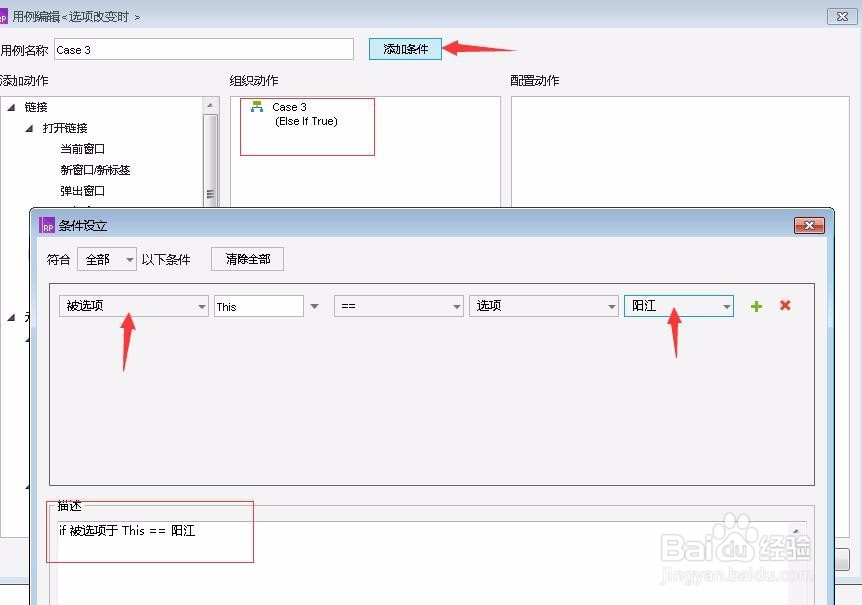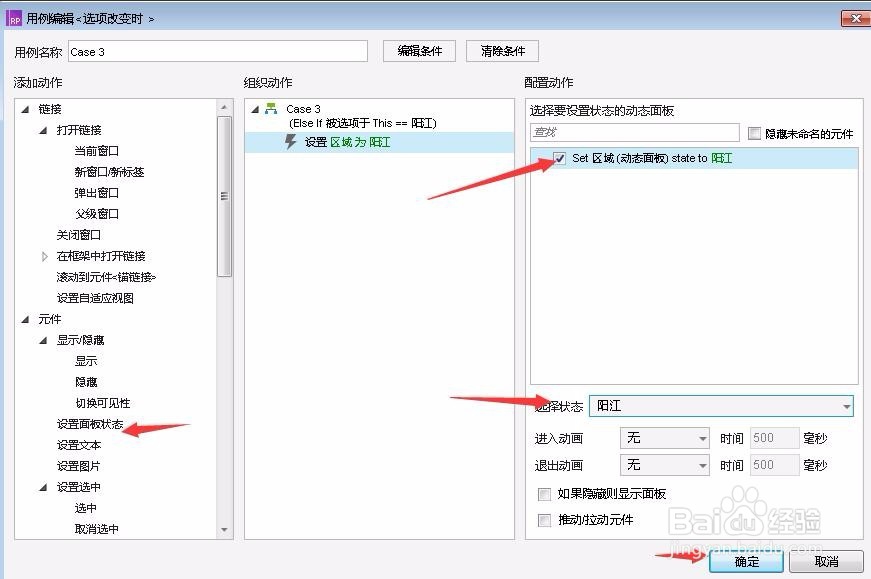1、界面设计:拖拽一个“下拉列表框部件”,调整大小,命名为“城市”。
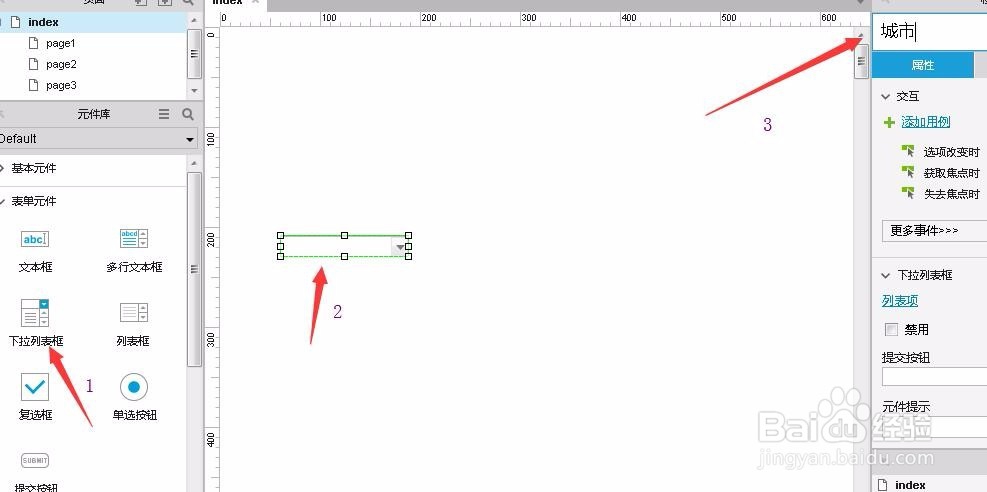
2、双击“城市”列表,打开编辑选项窗口。单击“新增多个”,输入城市名称。单击确定。

3、再拖入一个 下拉列表框部件;右击,转换为动态面板;命名为“区域”。
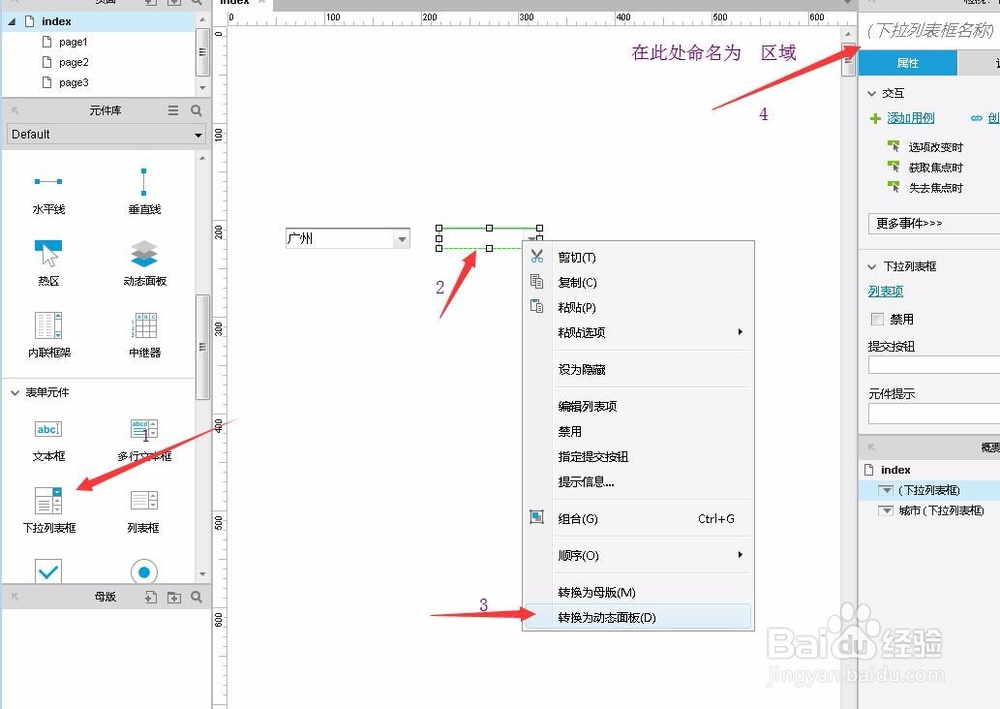

4、双击“区域”动态面板;新增3个状态,分别为“广州”,“深圳”,“阳江”。单击“广州”状态,进入其编辑器。
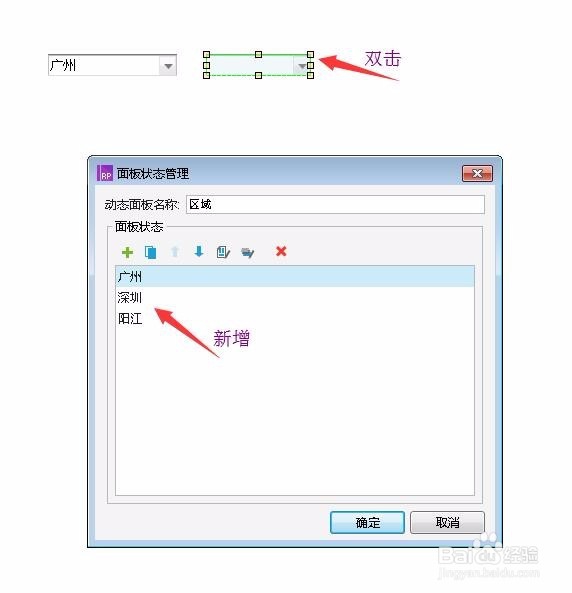
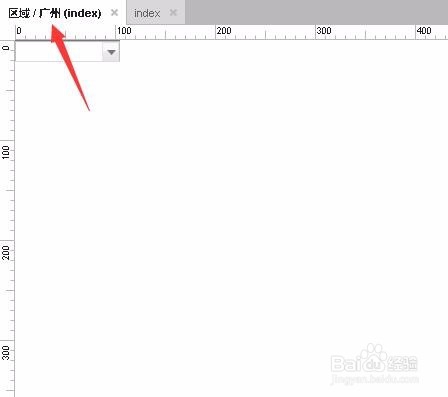
5、双击“广州”状态中的“下拉列表框”,添加 广州城市的区域 选项。确定。

6、打开“深圳”状态。拖拽一个下拉列表框(或者把 广州状态中的复制过来,删除内容);调整与“广州”区域的下拉列表框一样大小。给“深圳”添加区域选项。确定。
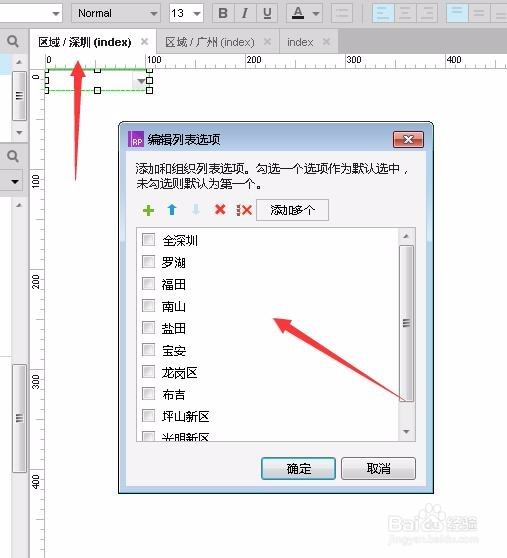
7、参照上述步骤,为“阳江”状态添加列表和区域列表选项。

8、交互设计:回到首页,选中“城市”下拉列表框;双击“选项改变时”事件

9、单击“添加条件”;如图所示,单击确定。(说明:添加条件意思---当选择的是广州时,在“区域”动态面板中显示广州对应的区域)选择“设置动态面板”,勾选“设置区域动态面板”,选择状态“广州”;确定。

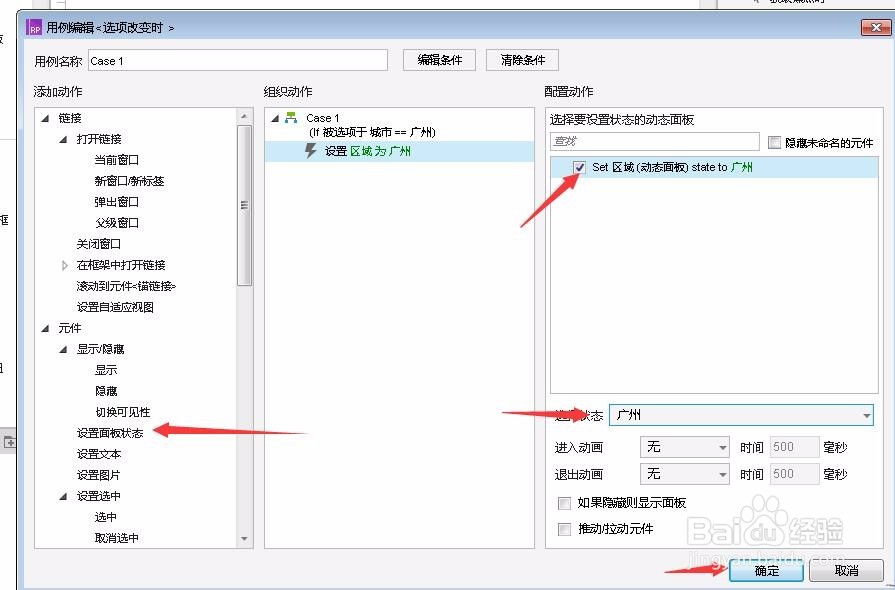
10、双击“选项改变时”,再次 添加条件;(当选择的是深圳时,在“区域”动态面板中显示深圳对应的辨泔矣嚣区域)选择“设置动态面板”,勾选“设置区域动态面板”,选择状态“深圳”;确定。

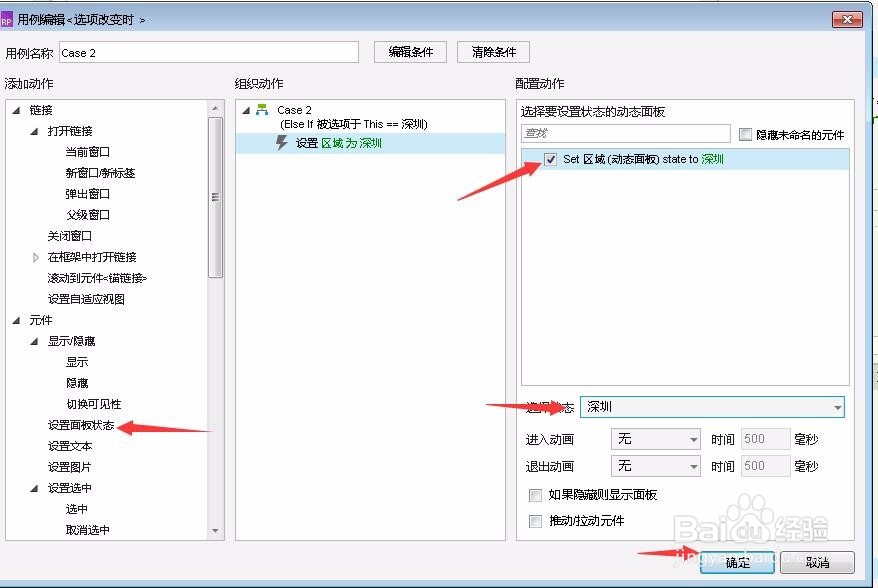
11、双击“选项改变时”,再次 添加条件;(当选择的是阳江时,在“区域”动态面板中显示阳江对应的辨泔矣嚣区域)选择“设置动态面板”,勾选“设置区域动态面板”,选择状态“阳江”;确定。完毕!